在日常工作和学习中,我们经常需要使用手机WPS来编辑文档,但是有时候我们可能会遇到需要添加列或者表格的情况。手机WPS怎么添加列?手机WPS Word又怎么添加表格呢?让我们一起来探讨一下这个问题。在手机WPS中添加列和表格是非常简单的操作,只需要按照一定的步骤就可以轻松搞定。接下来让我们一起来详细了解一下手机WPS如何添加列和表格。
手机wps word怎么添加表格
具体步骤:
1.手机wps中,打开word文档
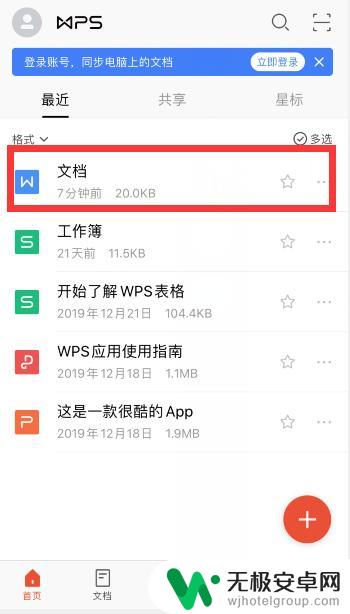
2.点击左下角“编辑”进入编辑模式
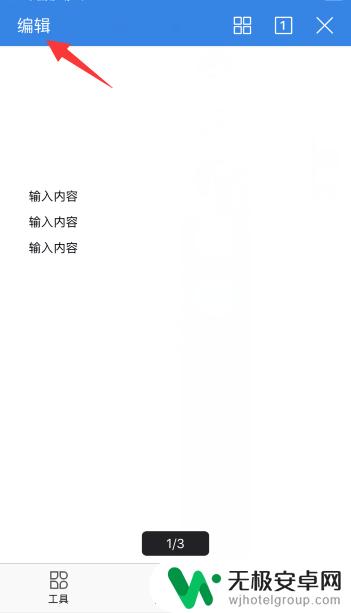
3.点击左下角工具图标
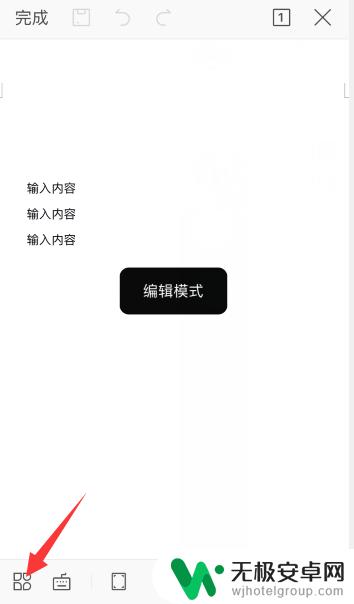
4.点击“插入”选项
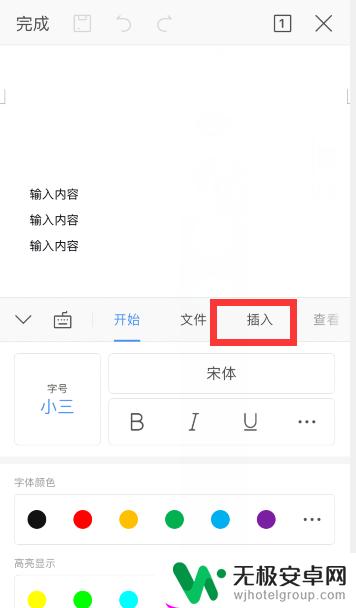
5.点击“表格”
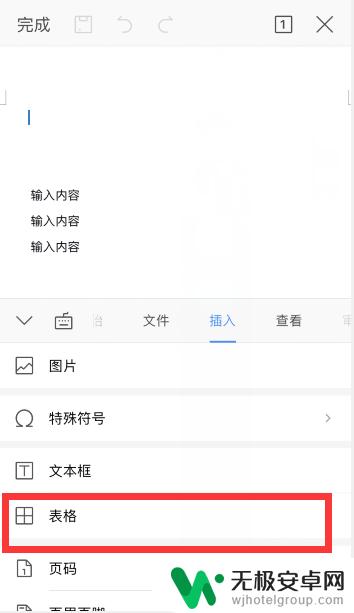
6.左右滑动,选项一个想要的表格样式,点击表格插入
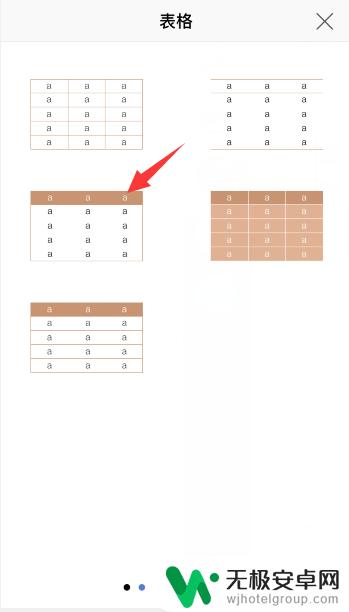
7.就可以插入表格了,通过拖动下方和右侧的三角标,可以增加行数或列数
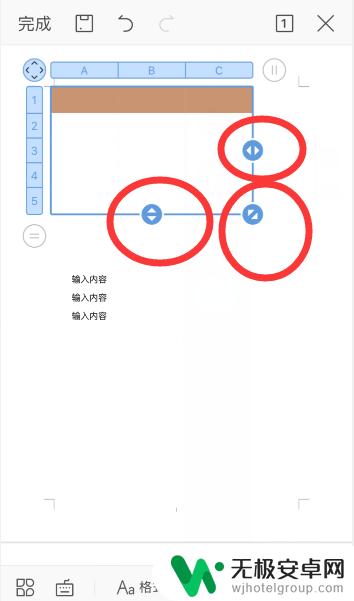
8.总结
1、手机wps中,打开word文档。点击左下角“编辑”进入编辑模式,点击左下角工具图标,点击“插入”选项,点击“表格”
2、左右滑动,选项一个想要的表格样式,点击表格插入,就可以插入表格了,通过拖动下方和右侧的三角标,可以增加行数或列数
以上是手机wps如何添加列的全部内容,有需要的用户可以按照以上步骤进行操作,希望对大家有所帮助。










